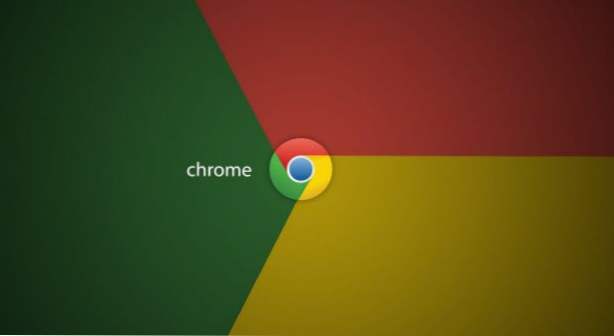
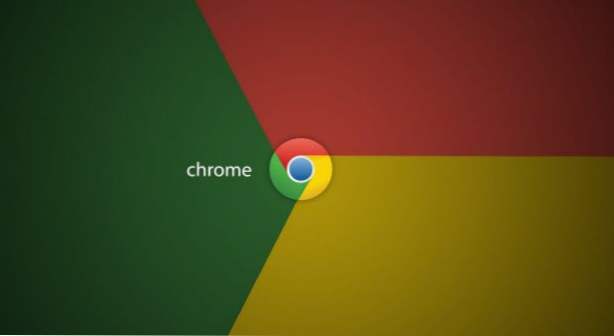
Google Chrome tiene una opción para permitir que los usuarios utilicen múltiples perfiles en un navegador. Los perfiles son excelentes para permitir que varios miembros de la familia personalicen su experiencia de Chrome. Normalmente, el cambio de perfiles es engorroso y complejo. Este tutorial lo simplifica al hacer clic en un solo acceso directo.
Los perfiles son una buena opción cuando varios miembros de la familia comparten una computadora. La selección de un perfil puede resultar difícil ya que el usuario debe iniciar Chrome primero y luego acceder a los perfiles en la parte superior izquierda de la ventana. Para ser más productivos, muchos usuarios pueden querer crear un acceso directo de Chrome a su perfil favorito y lanzarlo directamente desde el escritorio. Por ejemplo, tengo un "Tipztv Chrome" para uso regular y un atajo de "Tech-Recipes Chrome" para mis dos perfiles.
Anteriormente, he explicado cómo configurar, usar y eliminar múltiples perfiles de usuario en Chrome si no está familiarizado con esta función en Google Chrome.
Ahora, creemos un acceso directo que lleve directamente a un perfil específico de Google Chrome.
1. Botón derecho del ratón en un espacio vacío en su escritorio y elija Nuevo -> Atajo.

2. En el Crear acceso directo ventana, proporcione la siguiente línea en el campo de ubicación:
Windows 7: "C: \ Users \nombre de usuario\ AppData \ Local \ Google \ Chrome \ Application \ chrome.exe "-profile-directory ="Perfil 1”
Windows XP: “C: \ Documents and Settings \nombre de usuario\ Configuración local \ Datos de aplicación \ Google \ Chrome \ Application \ chrome.exe "-profile-directory ="Perfil 1”
Por favor cámbialo nombre de usuario con su nombre de usuario real. Reemplazar Perfil 1 con tu número de perfil. Puede encontrar su base de número de perfil en el orden del tiempo. Eso significa que si su perfil de usuario utilizado con frecuencia es el primer perfil agregado en Chrome, entonces será el Perfil 1 y así sucesivamente.
Cuando haya terminado, haga clic en Siguiente.

3. Dale a tu atajo un nombre relevante y pulsa Terminar.

4. Puede repetir los pasos anteriores para crear varios accesos directos de usuarios.


